2016年02月04日
DSLRのムービー機能は目覚ましい進化を遂げ、今やスチールより動画撮影の比率が高いユーザーも多いだろう。そこで短期集中連載として、ニコンD810を中心とした撮影技法や周辺機器の導入、撮影後のファイルの取り扱い等を解説する。

動画コーデックはメーカーやカメラによって多様で、それに合わせてワークフローを考慮する必要がある。
D810のコーデックはH.264、カラーサンプリングは4:2:0
現在、D810や他のDSLRで動画を撮影している方は、撮影したファイルの後処理で試行錯誤した経験があると思う。特に厄介なのがコーデックと呼ばれるデータ圧縮方式で、映像業界においてはJPEGのように汎用性のある形式は少ない。撮影時のコーデックは多岐にわたり、それにあわせてカメラ毎にワークフローを考慮しなければいけない時代と言える。
D810では、「H.264/MPEG-4 AVC」というコーデックが採用されており、生成されるファイルの拡張子は「MOV」である。H.264は従来のMPEG-2の2倍以上の圧縮が可能であり、標準化された圧縮形式として幅広い分野で使用されている。さらに、DSLRでは処理速度やデータ転送速度の兼ね合いから、色の情報量もできるだけ少なくする必要があり、多くのカメラで4:2:0のカラーサンプリングが採用されている。
D810も例外ではないが、フラットモードで撮影されたムービーは、H.264、4:2:0とは思えないほどの階調感があり、特にグラデーション部分の自然な再現力は美しく、驚くばかりだ。これはカメラの基本ソフトウェアの設計が作りこまれている証拠だろう。
さすがにグリーンバック系の合成素材や、ポストプロダクションによる広範囲に及ぶカラーグレーディング作業には辛いものがあるかもしれないが、後処理であまり弄り回す必要の無い素材であれば十二分な画質であるというのが筆者の実感だ。少なくとも他の機種に見られるような暗部の不自然なつぶれや強すぎるコントラストは感じなかった。
合理的なワークフローが可能なDaVinci Resolve 12
さて、実際の撮影済みファイルをどう処理すればいいのか? 映像業界では通常、コーデック変換、オフライン編集(仮編集)、グレーディング、本編集、MA(音声編集)など各工程を経て仕上げるが、これから動画を始める人にとっては敷居が高い。そこでお勧めしたいのが、Blackmagic Designの「DaVinci Resolve 12」(以下Resolve)を導入してのワンストップワークフローだ。
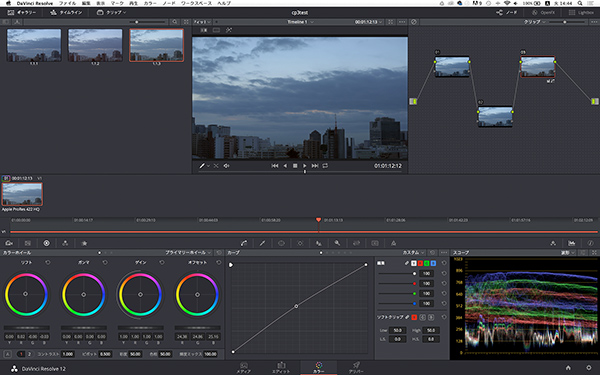
DaVinci Resolve 12の画面。最先端のカラーコレクション機能とプロ仕様のノンリニアビデオ編集機能を備えており、納品まで1つのシステムで完結することができる。有償版と無償版との違いは、出力解像度の違い(無償版は4K UHDまで)、マルチGPUへの対応・非対応となっている。
ある程度のPCマシンスペックは要求されるが、利点としては撮影済みファイルから完パケファイルの生成まで、編集、テロップ、そしてメイン機能である強力なカラーグレーディング処理を含め、一度だけの変換処理(デジタル現像)で映像が完成する点と、無償版を使用することで編集コストが大幅に削減できる点だろう。
特にグレーディングに関しては業界標準ともいえる地位を築いており、どのようなノンリニア編集ソフトウェアを使用したところで、最終の書き出しにはResolveを使用する事が多い。ならば1回でも余計な変換処理を通過することなく完パケてしまおうというのが狙いだ。
Resolveを使用したフロー説明を書き始めると本が一冊出来るくらい奥深く、また実際に使用すると、非常に楽しいソフトウェアである。今まで動画の編集の段階でつまづいていた方も是非さわっていただきたい。
ただし注意が必要なのは、H.264というコーデックの取り扱いだ。簡単なカット編集なら問題ないのだが複雑なトランジションを使用する場合、非力なマシンだと処理が重くなり、作業上ストレスになる。その場合は一度、他のコーデックへの変換作業が必要となる(変換もResolve上で可能だ)。
D810とResolveなら2倍スローも簡単にできる
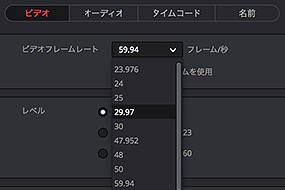
D810はフルHDで60p(毎秒59.94フレーム)の撮影が可能で、通常の再生速度である30p(29.97フレーム)で再生すると、2倍のスローモーションとなる。この場合にもDaVinci Resolveは非常に便利だ。素材をメディアプールに放り込み、メディアプール内で右クリック→クリップ属性を選択。ここで29.97を選択すればOK。29.97のタイムラインに並べれば2倍のスローモーション素材として再生される。音声トラックも前半部分に付いているはずだ。
外部レコーダーを併用すると高画質かつ快適な作業が可能
D810を使用し、さらなる高画質の撮影を望むなら、フィールドレコーダーを使用するのが良いだろう。現在、さまざまなメーカーから数多くの製品がリリースされているが、機能的にはだいたい共通しており、カメラ側のHDMI OUT端子から信号を取り出し、高画質コーデックにて収録するというものだ。
D810の場合、HDMIから1080/60p 非圧縮の信号が出力されており、たとえばBlackmagic Designの「Blackmagic Video Assist」などを使用し、10bit ProRes 422 HQでの収録を行なえば、内部のCFカード収録と比較し、より高品質の動画収録を行なうことができる。
ProRes 422 HQはH.264よりも画質が良く、4:2:0の2倍の色情報を持っており、なおかつハイスペックPCでなくても軽快に編集作業が可能なコーデックである。
昨今は外部収録機の価格が大幅に下がっているので(たとえばVideo Assistは税別59,980円)、お手軽にチャレンジできる環境が揃ってきたと言えるだろう。

Blackmagic Video Assistは5インチフルHDモニターを搭載し、内蔵レコーダーは高速SDカードに対応。1920×1080 60p収録が可能。
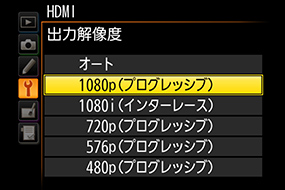
外部レコーダーでフルHD収録を行なう場合、通常、D810のHDMI出力解像度は「1080p(プログレッシブ)」を選ぶ。

千葉孝 Takashi Chiba
1965年東京生まれ。ソニーPCLハイビジョン推進部にてハイビジョンカメラの研究開発に携わる。その後、撮影技術プロダクションを経て1998年〜2007年渡米。ニューヨークに本拠を構え、テレビ、映画、PVなど数々の作品に携わる。その後、チェコに移住。プラハでCMや映画の製作に参加。日本に帰国後はCMを中心にDP、DITとして活躍する。カメラマンとしてだけでなく、4K撮影とデジタルワークフローの構築を得意分野とし、多数の映画、ドラマなどのテクニカルアドバイザーを手がける傍ら、自らDaVinci Resolveを使用したカラリストとしても活躍する。ヘルメット株式会社所属。










